修改文件管理器
更新时间:2024-04-10 11:57:45作者:xiaoliu
在Win10系统中,文件资源管理器是我们经常使用的工具之一,它可以帮助我们管理电脑中的各种文件和文件夹,但是有时候我们可能需要根据个人习惯或者工作需求来修改文件资源管理器的打开内容,以便更高效地进行文件管理和查找。Win10系统中如何更改文件资源管理器的打开内容呢?接下来就让我们一起来了解一下吧。
方法如下:
1.点击底部任务栏的文件夹图标,打开文件资源管理器;
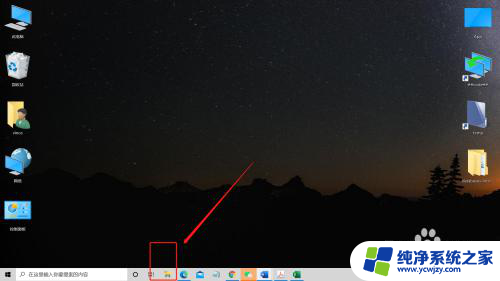
2.打开文件资源管理器后,点击查看标签功能;
PS:当前是打开快速访问界面;我们切换为此电脑方式。
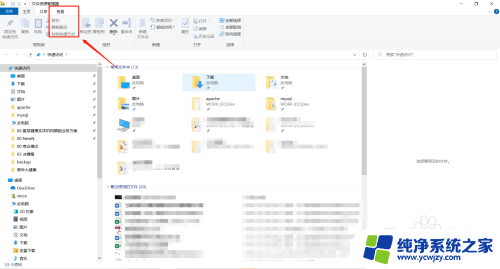
3.打开查看功能菜单后,点击选项图标;
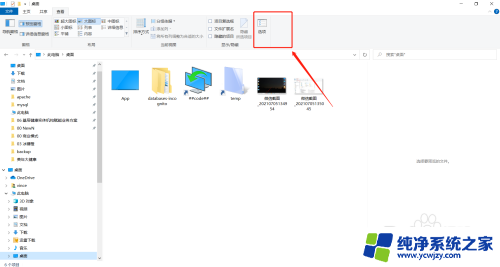
4.在常规选项卡中的点击第一个下拉菜单“打开文件资源管理器时打开”;

5.在下拉菜单中选择此电脑即可;
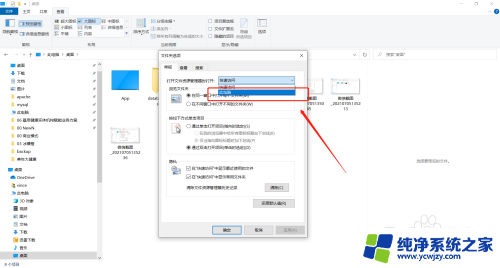
6.选择成功后,点击右下角的应用按钮;
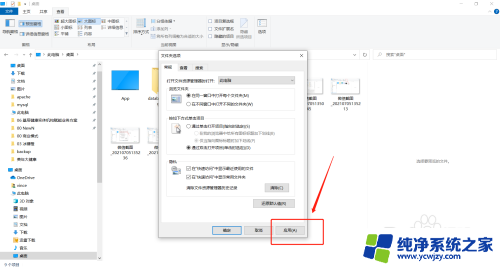
7.应用按钮点击后变灰,再点击确定按钮关闭窗口;
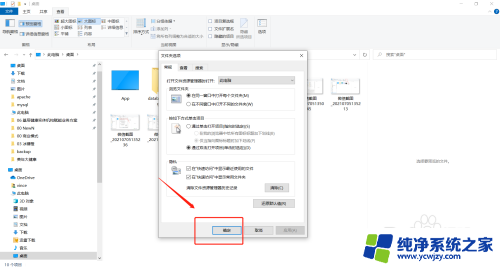
8.此时再点击底部文件夹图标时,打开的就是C,D盘的入口。
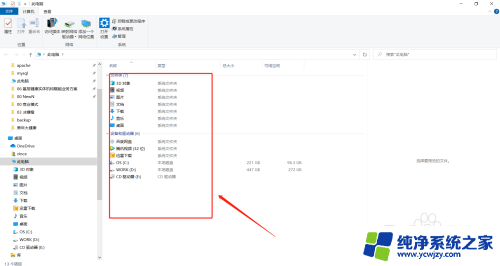
以上就是修改文件管理器的全部内容,如果遇到这种情况,你可以根据小编的操作来解决,非常简单快速,一步到位。
- 上一篇: win10注册表cleartype
- 下一篇: w10锁屏密码怎么设置
修改文件管理器相关教程
- win10hosts文件修改没有管理员权限 win10修改hosts文件需要什么权限
- 怎么用windows资源管理器打开文件 Win10文件资源管理器打开方法
- 电脑中文件资源管理器在哪里 Win10文件资源管理器打开方法
- win10 文件资源管理器
- win10更改系统管理员账户 在Windows 10上如何修改管理员身份
- 更改win10管理员名称 win10如何修改管理员账户名字
- win10重启windows文件管理器 Win 10中重新启动文件资源管理器的方法
- 怎么用资源管理器打开文件
- 文件管理图标怎么恢复 如何修复win10文件夹图标乱了
- win10文件管理器侧边栏
- win10没有文本文档
- windows不能搜索
- 微软正版激活码可以激活几次
- 电脑上宽带连接在哪里
- win10怎么修改时间
- 搜一下录音机
win10系统教程推荐
win10系统推荐